word文档中编辑文字的颜色如何改变?
摘要:我们用word文档编辑文档的时候,有时候需要编辑文字的颜色,如何用word文档软件编辑文字的颜色呢?方法/步骤1、首先要点击进入word文档...
我们用word文档编辑文档的时候,有时候需要编辑文字的颜色,如何用word文档软件编辑文字的颜色呢?

方法/步骤
1、首先要点击进入word文档的软件
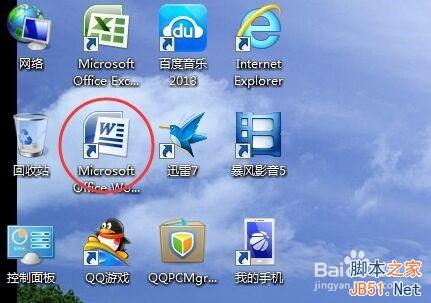
2、点击进入word文档如图所示
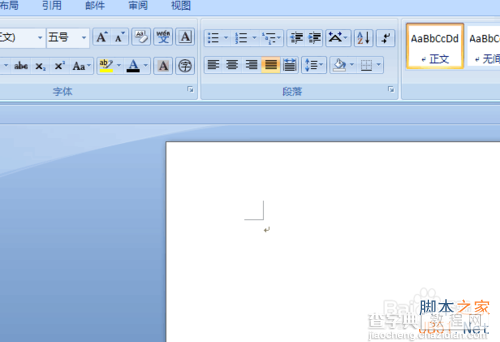
3、写入你要编辑的文字
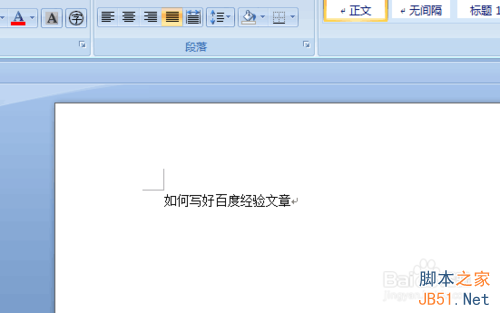
4、用鼠标的左键选中你要编辑的文字,如图
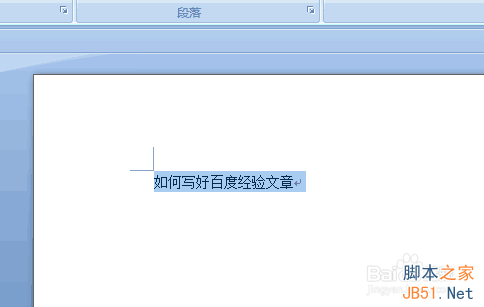
5、点击上面的文字颜色按钮旁边的小三角,如图所示
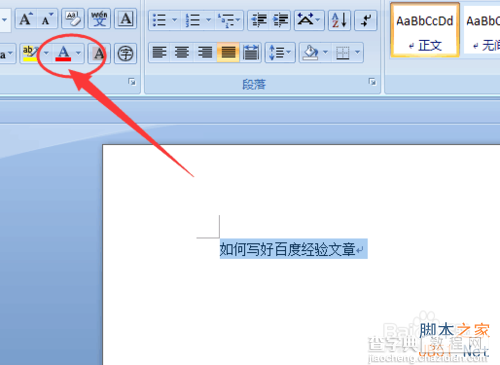
6、会有一个颜色下拉菜单,选择你要的颜色
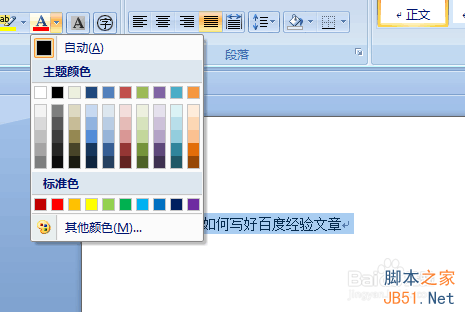
7、选择后你的文字就变成你想要的颜色了,如下图

以上就是word文档中编辑文字的颜色如何改变方法介绍,希望能对大家有所帮助!
【word文档中编辑文字的颜色如何改变?】相关文章:
